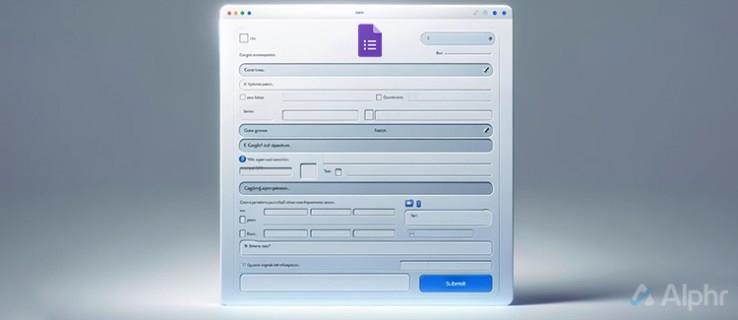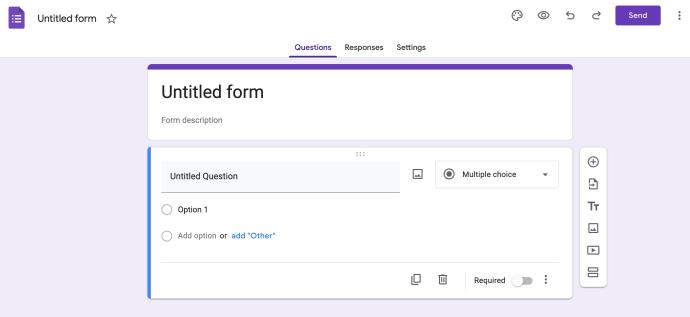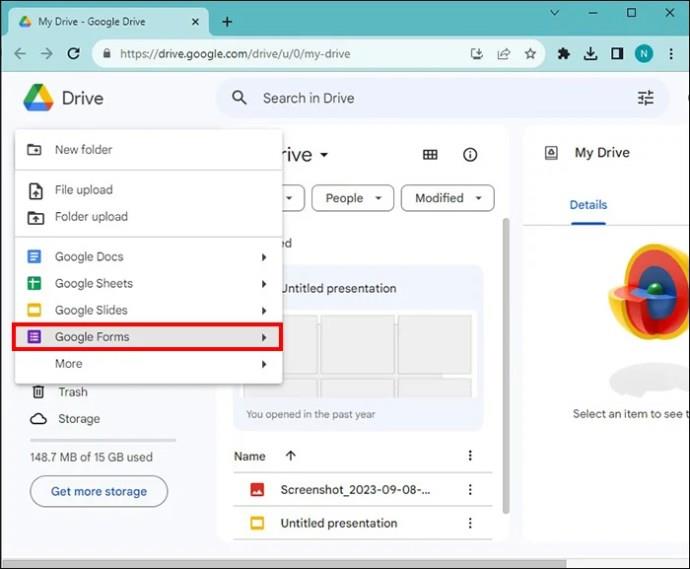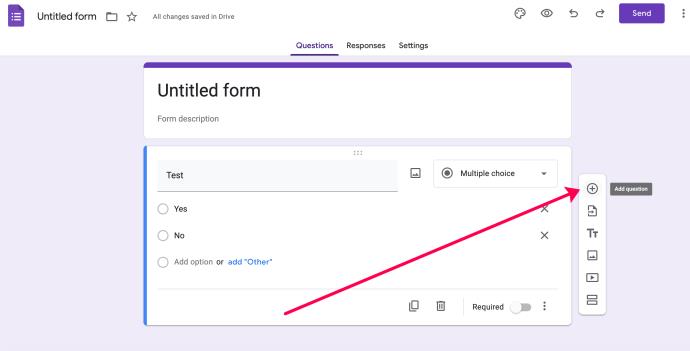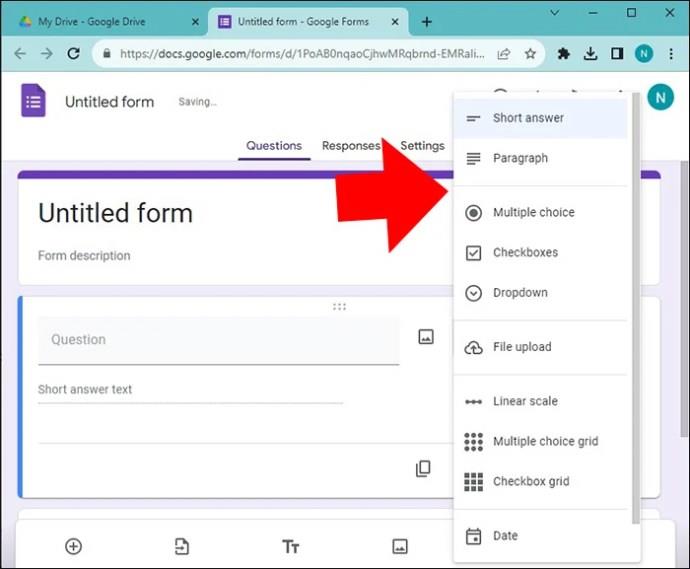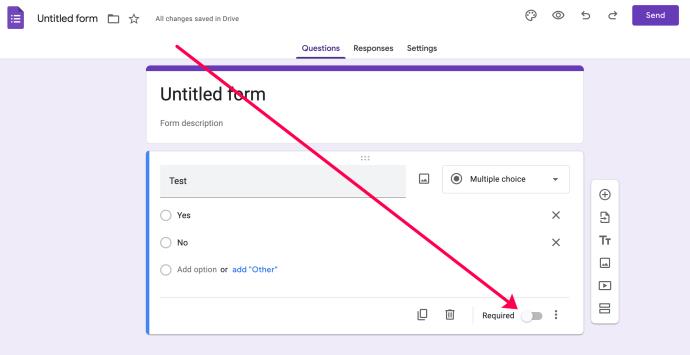Online udfyldelige formularer er nødvendige for at indsamle oplysninger fra en bred vifte af mennesker. Uanset om det drejer sig om at udføre undersøgelser eller strømline processer i en virksomhed, er online formularer, der kan udfyldes, en let tilgængelig og bekvem løsning.
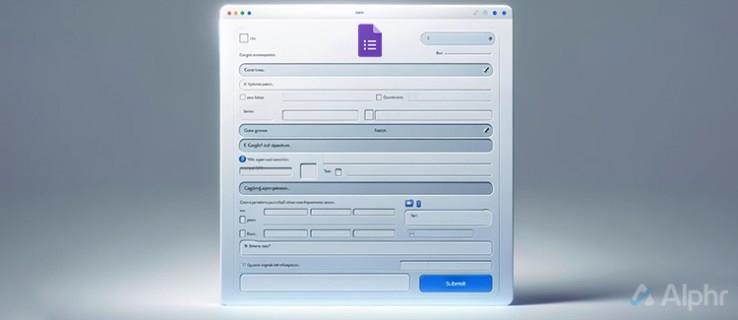
Denne artikel vil tage dig gennem nogle af de tilgængelige online udfyldelige formularer og bruge en af dem som et eksempel på, hvordan du opretter en formular.
Sådan opretter du en online udfyldelig formular med Google Forms
Google Forms er en gratis og letanvendelig mulighed for at oprette formularer, der kan udfyldes, og sende dem til venner, kolleger og alle andre. Du kan holde dem private eller gøre Google-formularen offentlig .
Denne artikel bruger Google Forms som et eksempel. Vi giver også en liste over andre udbydere.
- Gå til Google Forms-webstedet , og klik på Gå til Forms . Log ind på din Google-konto, hvis det er nødvendigt.
- Klik på knappen Blank formular .
- Udfyld formularen med alle relevante oplysninger.
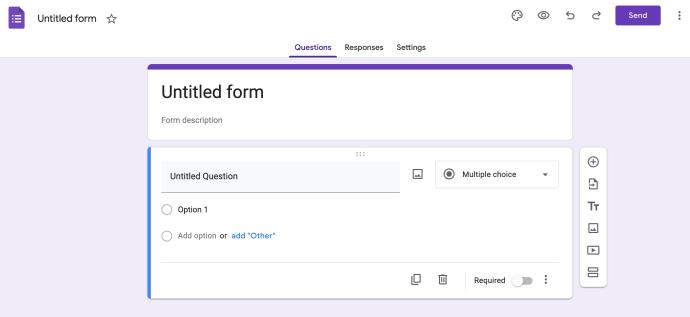
Sådan opretter du en online udfyldelig formular i Google Drev
Hvis du ofte arbejder med Google Drev, kan denne metode være en hurtigere måde at oprette en online udfyldelig formular på.
- Klik på knappen + Ny i Google Drev.
- Vælg Google Forms fra rullemenuen.
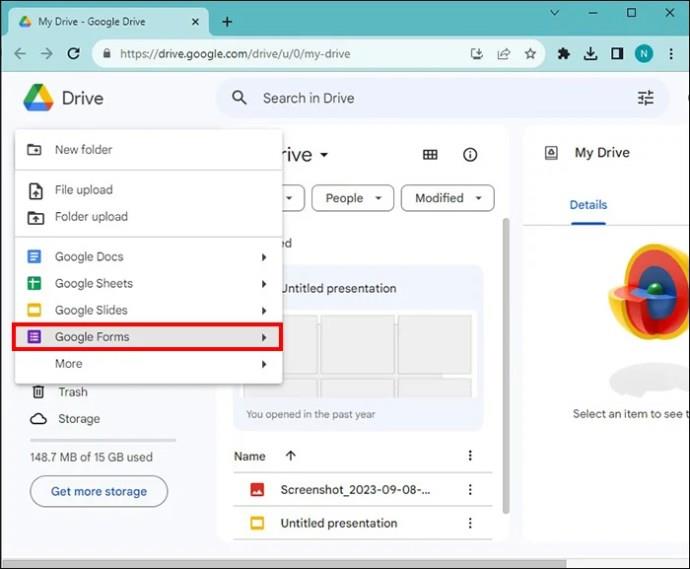
Din nye formular vises på din skærm, og du kan fortsætte med at udfylde alle relevante oplysninger. Derefter kan du dele Google-formularen med de tilsigtede deltagere.
Sådan tilpasser du den udfyldelige formular
At udfylde en onlineformular er ret ligetil. Men der er mange smarte tilpasningsmuligheder, vi ikke har dækket endnu.
- Klik på feltet Unavngivet formular for at give din formular et navn.
- Begynd at tilføje spørgsmål ved at klikke på knappen + .
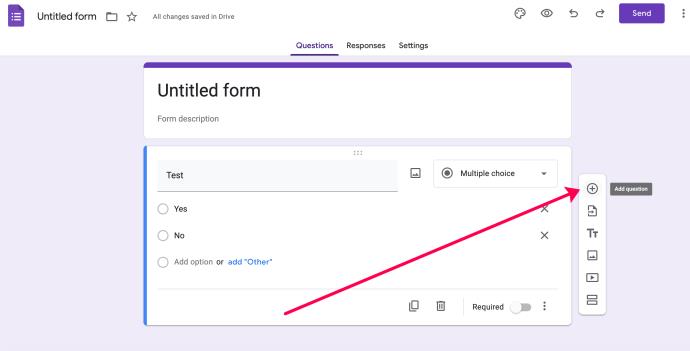
- Vælg spørgsmålstype. Dette kan være i form af multiple-choice, kort svar eller afsnit.
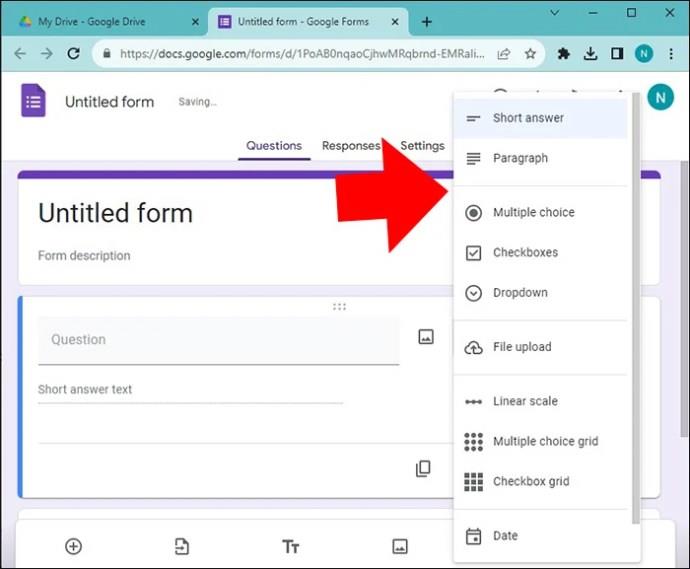
- Tilpas spørgsmålet, og tilføj svarvalg, hvis du har brug for det.
- Du kan tilføje flere spørgsmål ved at klikke på knappen "+" igen.
- Vælg Påkrævet nederst, hvis du ønsker, at dine respondenter skal besvare spørgsmålet, før de går videre.
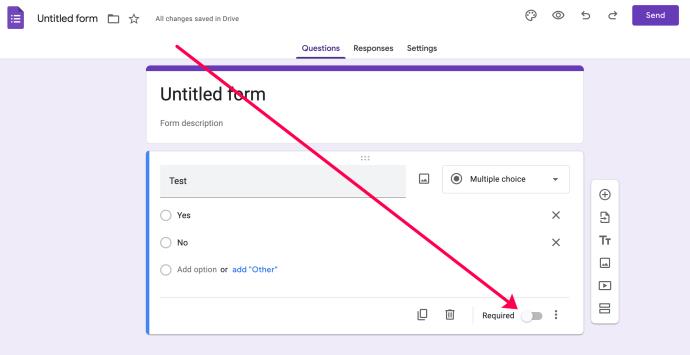
Du kan blive ved med at gentage denne proces, indtil du har udfyldt din formular.
Valg af den rigtige platform
Før du opretter din formular, skal du være opmærksom på udbyderne af denne service. Der er for mange tilgængelige til at liste dem alle. Men her er nogle af de bedste Google Forms-alternativer, du bør tjekke ud, hver med sit eget sæt funktioner og muligheder:
- Microsoft Forms er et glimrende valg, hvis du allerede har adgang til Microsoft 365. Det integreres problemfrit med andre Microsoft-applikationer og tilbyder avancerede funktioner som forgreningslogik.
- JotForm er en alsidig formularbygger med forskellige skabeloner og tilpasningsmuligheder. Det understøtter også integration med forskellige tredjepartsapps og betalingsprocessorer.
- Wufoo er kendt for sin enkelhed og brugervenlighed. Det tilbyder en træk-og-slip-grænseflade og en række formularskabeloner.
Formbygning gjort let
Tilføjelse af en online udfyldelig formular til dit repertoire af dataindsamlingsværktøjer kan strømline dine processer enormt. Ved at planlægge, bygge, teste og dele dine formularer kan du samtidig indsamle værdifuld information og give en tilgængelig oplevelse for dine brugere.
Uanset om du bruger disse formularer til virksomhedsmarkedsføring, uddannelse eller personlig brug, vil det kun hjælpe dig med at forbedre kvaliteten af de oplysninger og feedback, du modtager, for at fuldføre de opgaver, du skal udføre, ved at drage fordel af online formularer, der kan udfyldes.
Ofte stillede spørgsmål
Spørgsmål: Er det gratis at oprette en udfyldelig PDF?
A: Selvom der er gratis værktøjer, hvis du vil bruge et professionelt værktøj, er det bedst at investere i værktøjer som Adobe Acrobat, som også kan oprette udfyldelige formularer fra Excel og Word.
Q: Hvad er ulemperne ved udfyldelige formularer?
A: Udfyldbare PDF-formularer kan være svære at ændre, når de først er lavet, og kræver specielle værktøjer. De er også i fare for sikkerhedsproblemer, hvilket gør data sårbare.